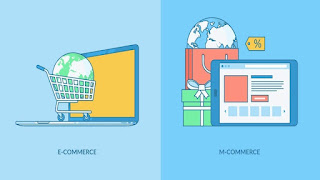Kata komputer mengacu pada suatu objek yang dapat menerima beberapa masukan dan menghasilkan beberapa keluaran. Faktanya, otak manusia itu sendiri adalah komputer yang canggih, dan para ilmuwan belajar lebih banyak tentang cara kerjanya setiap tahun.
Namun, penggunaan kata komputer yang paling umum adalah untuk mendeskripsikan perangkat elektronik yang berisi mikroprosesor.
Mikroprosesor adalah perangkat elektronik kecil yang dapat melakukan kalkulasi kompleks dalam sekejap mata. Mikroprosesor dapat ditemukan di banyak perangkat yang Anda gunakan setiap hari, seperti mobil, lemari es, dan televisi.
Perangkat yang paling dikenal dengan mikroprosesor adalah komputer pribadi, atau PC. Bahkan, konsep komputer hampir identik dengan istilah PC.
Saat Anda mendengar PC, Anda mungkin membayangkan perangkat tertutup dengan layar video yang terpasang, keyboard, dan beberapa jenis perangkat penunjuk, seperti mouse atau panel sentuh. Anda mungkin juga membayangkan berbagai bentuk PC, seperti komputer desktop, menara, dan laptop.
Istilah PC telah dikaitkan dengan merek tertentu, seperti prosesor Intel atau sistem operasi Microsoft. Namun, dalam artikel ini, kami mendefinisikan PC sebagai perangkat komputasi yang lebih umum dengan karakteristik berikut:
● Dirancang untuk digunakan oleh satu orang pada satu waktu
● Menjalankan sistem operasi untuk menghubungkan antara pengguna dan mikroprosesor
● Memiliki komponen internal umum tertentu yang dijelaskan dalam artikel ini, seperti CPU dan RAM
● Menjalankan aplikasi perangkat lunak yang dirancang untuk pekerjaan atau aktivitas bermain tertentu
● Memungkinkan untuk menambah dan menghapus perangkat keras atau perangkat lunak sesuai kebutuhan
PC menelusuri sejarah mereka kembali ke tahun 1970-an ketika seorang pria bernama Ed Roberts mulai menjual perangkat komputer berdasarkan chip mikroprosesor yang dirancang oleh Intel. Roberts menyebut komputernya Altair 8800 dan menjual kit yang belum dirakit itu seharga $395. Popular Electronics memuat cerita tentang kit tersebut pada edisi Januari 1975, dan yang mengejutkan hampir semua orang, kit tersebut langsung menjadi hit. Dengan demikian, era komputer pribadi dimulai [sumber:
Lasar].
Sementara Altair 8800 adalah komputer pribadi pertama yang sebenarnya, itu adalah rilis Apple II beberapa tahun kemudian yang menandai dimulainya PC sebagai peralatan rumah tangga yang banyak dicari. Apple II, dari penemu Steve Jobs dan Steve Wozniak, membuktikan bahwa ada permintaan akan komputer di rumah dan sekolah. Segera setelah itu, perusahaan komputer yang sudah lama mapan seperti IBM dan Texas Instruments terjun ke pasar PC, dan merek-merek baru seperti Commodore dan Atari terjun ke dalam permainan.
Pada artikel ini, kita akan melihat ke dalam PC untuk mencari tahu tentang bagian-bagiannya dan apa fungsinya. Kami juga akan memeriksa perangkat lunak dasar yang digunakan untuk mem-boot dan menjalankan PC. Kemudian, kami akan membahas PC seluler dan memeriksa masa depan untuk teknologi PC.
Komponen Inti PC
Untuk melihat cara kerja PC, mari kita mulai dengan bagian-bagian yang menyatu untuk membentuk mesin. Berikut ini adalah komponen yang umum pada PC sesuai urutan biasanya mereka dirakit:
● Casing – Jika Anda menggunakan laptop, casing komputer dilengkapi keyboard dan layar. Untuk PC desktop, casing biasanya berupa beberapa jenis kotak dengan lampu, ventilasi, dan tempat untuk memasang kabel. Ukuran casing dapat bervariasi dari unit meja kecil hingga menara tinggi. Kasus yang lebih besar tidak selalu berarti komputer yang lebih kuat; itu yang penting. Desain pembuat PC atau pilih casing berdasarkan jenis motherboard yang harus muat di dalamnya.
● Motherboard – Papan sirkuit utama di dalam PC Anda adalah motherboardnya. Semua komponen, di dalam dan di luar, terhubung melalui motherboard dengan cara tertentu. Komponen lain yang tercantum di halaman ini dapat dilepas dan, dengan demikian, dapat diganti tanpa mengganti motherboard. Beberapa komponen penting, terpasang langsung ke motherboard. Ini termasuk complementary metal-oxide semiconductor (CMOS), yang menyimpan beberapa informasi, seperti sistem jam, saat komputer dimatikan. Motherboard datang dalam berbagai ukuran dan standar, yang paling umum pada tulisan ini adalah ATX dan MicroATX. Dari sana, motherboard bervariasi menurut jenis komponen yang dapat dilepas yang dirancang untuk mereka tangani secara internal dan port apa yang tersedia untuk memasang perangkat eksternal.
● Sumber Daya Listrik – Selain CMOS-nya, yang didukung oleh baterai CMOS yang dapat diganti pada motherboard, setiap komponen di PC Anda bergantung pada Sumber Daya listrik. Sumber Daya listrik terhubung ke beberapa jenis sumber daya, baik itu baterai untuk komputer seluler, atau stopkontak untuk PC desktop. Di PC desktop, Anda dapat melihat Sumber Daya listrik terpasang di dalam casing dengan koneksi kabel daya di bagian luar dan beberapa kabel yang terpasang di dalamnya. Beberapa kabel ini terhubung langsung ke motherboard sementara yang lain terhubung ke komponen lain seperti drive dan kipas.
● Central Processing Unit (CPU) – CPU, sering juga disebut prosesor, adalah komponen yang berisi mikroprosesor. Mikroprosesor itu adalah jantung dari semua operasi PC, dan kinerja perangkat keras dan perangkat lunak bergantung pada kinerja prosesor. Intel dan AMD adalah produsen CPU terbesar untuk PC, meskipun Anda juga akan menemukan yang lain di pasar. Dua arsitektur CPU yang umum adalah 32-bit dan 64-bit, dan Anda akan menemukan bahwa perangkat lunak tertentu bergantung pada perbedaan arsitektur ini.
● Random-access Memory (RAM) – Bahkan prosesor tercepat memerlukan buffer untuk menyimpan informasi saat sedang diproses. RAM adalah ke CPU sebagai meja untuk juru masak, Ini berfungsi sebagai tempat di mana bahan dan alat yang Anda kerjakan menunggu sampai Anda perlu mengambil dan menggunakannya. Baik CPU yang cepat dan RAM yang cukup banyak diperlukan untuk PC yang cepat. Setiap PC memiliki jumlah RAM maksimum yang dapat ditangani, dan slot pada motherboard menunjukkan jenis RAM yang dibutuhkan PC.
● Drive – Drive adalah perangkat yang dimaksudkan untuk menyimpan data saat tidak digunakan. Hard drive atau solid state drive menyimpan sistem operasi dan perangkat lunak PC, yang akan kita lihat lebih dekat nanti. Kategori ini juga mencakup drive optik seperti yang digunakan untuk membaca dan menulis media CD, DVD, dan Blu-ray. Drive terhubung ke motherboard berdasarkan jenis teknologi pengontrol drive yang digunakannya, termasuk standar IDE yang lebih lama dan standar SATA yang lebih baru.
● Perangkat Pendingin – Semakin banyak komputer Anda memproses, semakin banyak panas yang dihasilkannya. CPU dan komponen lainnya dapat menangani panas dalam jumlah tertentu. Namun, jika PC tidak didinginkan dengan benar, ia dapat menjadi terlalu panas, menyebabkan kerusakan yang merugikan pada komponen dan sirkuitnya. Kipas adalah perangkat paling umum yang digunakan untuk mendinginkan PC. Selain itu, CPU ditutupi oleh blok logam yang disebut heat sink, yang menarik panas dari CPU. Beberapa pengguna komputer yang serius, seperti pemain game, terkadang memiliki solusi manajemen panas yang lebih mahal, seperti sistem berpendingin air, yang dirancang untuk menangani kebutuhan pendinginan yang lebih intens.
● Kabel – Semua komponen yang telah kami sebutkan sejauh ini dihubungkan oleh beberapa kombinasi kabel. Kabel ini dirancang untuk membawa data, daya, atau keduanya. PC harus dibuat sedemikian rupa sehingga kabel terlipat rapi di dalam casing dan tidak menghalangi aliran udara ke dalamnya.
Sebuah PC biasanya lebih dari komponen inti ini. Selanjutnya, kita akan melihat port dan periferal yang memungkinkan Anda berinteraksi dengan komputer dan bagaimana Anda dapat menambahkan lebih banyak komponen menggunakan slot ekspansi.
Port, Periferal dan Slot Ekspansi
Komponen inti yang telah kita lihat sejauh ini membentuk kekuatan pemrosesan pusat PC. PC membutuhkan komponen tambahan, untuk berinteraksi dengan pengguna manusia dan komputer lain. Berikut ini adalah komponen PC yang membuat ini terjadi:
● Komponen Grafis – Meskipun beberapa motherboard memiliki grafis on-board, yang lain menyertakan apa yang disebut slot ekspansi, di mana Anda dapat menggesernya ke dalam kartu video terpisah. Dalam kedua kasus tersebut, komponen video dalam PC memproses beberapa data grafik kompleks yang masuk ke layar, mengambil sebagian beban dari CPU Anda. Motherboard menerima kartu video berdasarkan antarmuka tertentu, seperti standar AGP yang lebih lama atau salah satu standar PCI yang lebih baru.
● Ports – Kata port sering digunakan untuk menggambarkan tempat di luar PC Anda di mana Anda dapat memasang kabel. Jelaskan port berdasarkan penggunaannya, seperti port USB atau port Ethernet. (Perhatikan bahwa kata port juga digunakan untuk menggambarkan koneksi perangkat lunak ketika dua perangkat keras mencoba berkomunikasi.) Banyak port dipasang langsung ke motherboard. Beberapa port yang akan Anda temukan di PC meliputi yang berikut ini:
● Port USB
● Port jaringan, biasanya Ethernet dan FireWire
● Port video, biasanya kombinasi dari VGA, DVI, RCA / komponen, S-Video dan HDMI
● Port audio, biasanya beberapa kombinasi jack audio analog mini atau RCA
● Port lama, atau port yang mengikuti standar lama yang jarang digunakan di komputer modern, seperti port printer paralel dan port PS2 untuk keyboard dan mouse
● Periferal – Perangkat keras apa pun yang tidak dipasang di dalam casing PC disebut periferal. Ini termasuk perangkat input dan output dasar Anda: monitor, keyboard, dan mouse. Ini juga termasuk printer, speaker, headphone, mikrofon, webcam dan USB flash drive. Apa pun yang dapat Anda colokkan ke port di PC adalah salah satu periferal PC. Periferal penting (seperti monitor) tidak diperlukan di laptop, yang sudah ada di dalamnya.
● Slot Ekspansi – Terkadang, Anda ingin menambahkan komponen ke PC yang tidak memiliki slot khusus di suatu tempat di motherboard. Itu sebabnya motherboard akan menyertakan serangkaian slot ekspansi. Komponen yang dapat dilepas yang dirancang agar sesuai dengan slot ekspansi disebut kartu, mungkin karena strukturnya yang datar dan seperti kartu. Dengan menggunakan slot ekspansi, Anda dapat menambahkan kartu video tambahan, kartu jaringan, port printer, penerima TV, dan banyak tambahan kustom lainnya. Kartu tersebut harus cocok dengan jenis slot ekspansi, apakah itu jenis ISA/EISA lawas atau jenis PCI, PCI-X, atau PCI Express yang lebih umum.
Sekarang setelah kita melihat bagian-bagian PC, mari tekan tombol daya dan lihat apa yang membuatnya bisa boot.
Menghidupkan PC
Saat Anda pertama kali menyalakan PC, mesin melewati beberapa proses internal sebelum siap untuk Anda gunakan. Ini disebut proses boot, atau booting PC. Boot adalah kependekan dari bootstrap, mengacu pada pepatah lama, “Tarik diri Anda dengan bootstrap,” yang berarti memulai sesuatu dari awal. Proses booting dikendalikan oleh sistem input-output dasar (BIOS) PC.
BIOS adalah perangkat lunak yang disimpan pada chip memori flash. Di PC, BIOS tertanam di motherboard. Kadang-kadang, pabrikan PC akan merilis pembaruan untuk BIOS, dan Anda dapat mengikuti instruksi dengan hati-hati untuk “mem-flash BIOS” dengan perangkat lunak yang diperbarui.
Selain mengontrol proses boot, BIOS menyediakan antarmuka konfigurasi dasar untuk komponen perangkat keras PC. Di antarmuka itu, Anda dapat mengonfigurasi hal-hal seperti urutan membaca drive selama boot dan seberapa cepat prosesor harus diizinkan untuk berjalan. Periksa dokumentasi PC Anda untuk mengetahui cara masuk ke antarmuka BIOS-nya. Informasi ini juga sering ditampilkan saat Anda pertama kali mem-boot komputer, dengan pesan seperti, “Press DEL to enter Setup Menu (Tekan DEL untuk masuk ke Menu Pengaturan)”.
Berikut rangkuman proses booting di PC:
1. Tombol daya mengaktifkan sumber daya listrik di PC, mengirimkan daya ke motherboard dan komponen lainnya.
2. PC melakukan power-on self-test (POST). POST adalah program komputer kecil di dalam BIOS yang memeriksa kegagalan perangkat keras. Bunyi bip tunggal setelah POST menandakan bahwa semuanya baik-baik saja. Urutan bip lainnya menandakan kegagalan perangkat keras, dan spesialis perbaikan PC membandingkan urutan ini dengan bagan untuk menentukan komponen mana yang gagal.
3. PC menampilkan informasi pada monitor terpasang yang menunjukkan detail tentang proses booting. Ini termasuk pabrikan dan revisi BIOS, spesifikasi prosesor, jumlah RAM yang terpasang, dan drive yang terdeteksi. Banyak PC telah mengganti tampilan informasi ini dengan splash screen yang menampilkan logo pabrikan. Anda dapat mematikan layar splash di pengaturan BIOS jika Anda lebih suka melihat teksnya.
4. BIOS mencoba mengakses sektor pertama dari drive yang ditetapkan sebagai boot disk. Sektor pertama adalah kilobyte pertama dari disk secara berurutan, jika drive dibaca secara berurutan dimulai dengan alamat penyimpanan pertama yang tersedia. Disk booting biasanya merupakan hard disk atau solid-state drive yang sama yang berisi sistem operasi Anda. Anda dapat mengubah boot disk dengan mengkonfigurasi BIOS atau menghentikan proses boot dengan urutan kunci (sering ditunjukkan di layar boot).
5. BIOS mengonfirmasi ada bootstrap loader, atau boot loader, di sektor pertama dari boot disk, dan itu memuat boot loader itu ke dalam memori (RAM). Boot loader adalah program kecil yang dirancang untuk menemukan dan meluncurkan sistem operasi PC.
6. Setelah boot loader ada di memori, BIOS menyerahkan tugasnya ke boot loader, yang pada gilirannya mulai memuat sistem operasi ke dalam memori.
7. Saat boot loader menyelesaikan tugasnya, kontrol PC dialihkan ke sistem operasi. Kemudian, OS siap untuk interaksi pengguna.
Sekarang kita semua sudah bertenaga, apa selanjutnya? Sebagian besar cara kerja PC bergantung pada sistem operasi yang Anda gunakan. Di bagian selanjutnya, mari kita periksa bagaimana
sistem operasi bekerja pada PC.
Sistem Operasi PC
Setelah PC melakukan booting, Anda dapat mengontrolnya melalui
sistem operasi, atau disingkat OS. Saat tulisan ini dibuat, sebagian besar PC non-Apple menjalankan versi Microsoft Windows atau distribusi Linux. Sistem operasi ini dirancang untuk berjalan di berbagai jenis perangkat keras PC, sedangkan Mac OS X dirancang terutama untuk perangkat keras Apple.
Sistem operasi bertanggung jawab atas beberapa tugas. Tugas-tugas ini termasuk dalam kategori luas berikut:
● Manajemen Prosesor – memecah pekerjaan prosesor menjadi beberapa bagian yang dapat dikelola dan memprioritaskannya sebelum mengirimnya ke CPU.
● Manajemen Memori – mengkoordinasikan aliran data masuk dan keluar RAM, dan menentukan kapan harus menggunakan memori virtual pada hard disk untuk menambah jumlah RAM yang tidak mencukupi.
● Manajemen Perangkat – menyediakan antarmuka berbasis perangkat lunak antara komponen internal komputer dan setiap perangkat yang terhubung ke komputer. Contohnya termasuk menafsirkan input keyboard atau mouse atau menyesuaikan data grafik ke resolusi layar yang tepat. Antarmuka jaringan, termasuk mengelola koneksi internet Anda, juga termasuk dalam keranjang pengelolaan perangkat.
● Manajemen Penyimpanan – mengarahkan ke mana data harus disimpan secara permanen di hard drive, solid state drive, drive USB, dan bentuk penyimpanan lainnya. Misalnya, tugas manajemen penyimpanan membantu saat membuat, membaca, mengedit, memindahkan, menyalin, dan menghapus dokumen.
● Antarmuka Aplikasi – menyediakan pertukaran data antara program perangkat lunak dan PC. Aplikasi harus diprogram untuk bekerja dengan antarmuka aplikasi untuk sistem operasi yang Anda gunakan. Aplikasi juga sering dirancang untuk versi OS tertentu. Anda akan melihat ini di persyaratan aplikasi dengan frasa seperti “Windows Vista atau yang lebih baru”, atau “hanya berfungsi pada sistem operasi 64-bit”.
● Antarmuka Pengguna (UI) – menyediakan cara bagi Anda untuk berinteraksi dengan komputer.
Dari sana, buat catatan untuk melihat artikel kami
Bagaimana Sistem Operasi Bekerja untuk detail lebih lanjut tentang bagaimana fungsi OS pada PC. Sekarang mari kita lihat masa depan PC secara keseluruhan dan cara produsen PC menaklukkan tantangan portabilitas komputasi seluler.
Masa Depan PC
Sejak PC pertama masuk pasar, model yang lebih baru dan lebih baik telah membuat model lama menjadi usang dalam beberapa bulan produksi. Teknologi penggerak seperti
SATA menggantikan IDE, dan slot ekspansi PCI menggantikan ISA dan EISA. Ukuran yang paling menonjol untuk kemajuan teknologi di PC, adalah CPU dan mikroprosesor di dalam CPU tersebut.
Mikroprosesor silikon telah menjadi jantung dunia komputasi sejak 1950-an. Selama waktu itu, produsen mikroprosesor telah menjejalkan lebih banyak transistor dan perangkat tambahan ke mikroprosesor. Pada tahun 1965, pendiri Intel Gordon Moore meramalkan bahwa mikroprosesor akan berlipat ganda dalam kompleksitas setiap dua tahun. Sejak itu, kompleksitas itu menjadi dua kali lipat setiap 18 bulan, dan pakar industri menjuluki prediksi Hukum Moore. Banyak ahli telah meramalkan bahwa Hukum Moore akan segera berakhir karena keterbatasan fisik mikroprosesor silikon [sumber:
PBS].
Pada tulisan ini, kapasitas transistor prosesor terus meningkat. Ini karena produsen chip terus-menerus menemukan cara baru untuk mengetsa transistor ke silikon. Transistor kecil sekarang diukur dalam nanometer, yang merupakan satu miliar meter. Atom itu sendiri berukuran sekitar 0,5 nm, dan proses produksi terkini untuk mikroprosesor dapat menghasilkan transistor yang berukuran 45 nm atau 32 nm. Semakin kecil angkanya, semakin banyak transistor yang dapat dimasukkan ke dalam sebuah chip dan, dengan demikian, semakin banyak daya pemrosesan yang dapat dilakukan chip tersebut. Pada Mei 2011, Intel sedang mengerjakan proses manufaktur 22 nm, dengan nama kode Ivy Bridge, yang menggunakan transistor dengan desain hemat energi yang disebut Tri-Gate [sumber:
BBC,
Intel].
Jadi apa yang terjadi ketika kita mencapai akhir Hukum Moore? Cara baru untuk memproses data dapat memastikan bahwa kemajuan terus berlanjut. Penerus potensial adalah mereka yang terbukti menjadi cara yang lebih kuat untuk melakukan fungsi komputasi dasar dari sebuah prosesor. Mikroprosesor silikon telah mengandalkan transistor dua keadaan tradisional selama lebih dari 50 tahun, tetapi penemuan seperti komputer kuantum mengubah permainan.
Komputer kuantum tidak terbatas pada dua status 1 atau 0. Mereka menyandikan informasi sebagai bit kuantum, atau qubit. Sebuah qubit dapat berupa 1 atau 0, atau dapat berada dalam superposisi yang secara bersamaan 1 dan 0 atau di antara keduanya. Qubit mewakili atom yang bekerja bersama untuk berfungsi sebagai memori komputer dan mikroprosesor. Karena komputer kuantum dapat berisi banyak keadaan ini secara bersamaan, ia berpotensi jutaan kali lebih kuat daripada superkomputer paling kuat saat ini. Teknologi komputasi kuantum masih dalam tahap awal, tetapi para ilmuwan telah membuktikan konsep tersebut dengan hasil yang nyata dan terukur.
Waktu akan memberi tahu apakah kekuatan komputer kuantum akan mencapai PC rata-rata. Sementara itu, Anda masih dapat membawa banyak daya pemrosesan berkat PC seluler, yang akan kita bahas selanjutnya.
Komputer Pribadi Portabel
Bahkan sebelum PC, produsen komputer telah membuat konsep komputer portabel. Itu adalah IBM PC Convertible seberat 12 pon yang membawa konsep laptop ke produksi pada tahun 1986. Sejak itu, komputer laptop menjadi lebih kecil dan lebih ringan, dan kekuatan pemrosesannya telah meningkat seiring dengan PC desktop [sumber:
IBM].
Saat ini, industri komputer mengenali kelas lain dari komputer seluler. Satu kelas, notebook, hampir identik dengan laptop. Istilah ini awalnya digunakan untuk menunjukkan sepupu yang lebih kecil dan lebih ringan ke laptop.
Kelas lain, netbook, bahkan lebih kecil dari notebook, tetapi juga lebih murah dan kurang bertenaga. Klasifikasi ini mungkin dinamai berdasarkan target audiensnya: mereka yang menginginkan antarmuka yang sangat dasar untuk menggunakan Internet.
Komputer bergerak lebih jauh dari notebook dan netbook. Banyak smartphone dan tablet memiliki kekuatan pemrosesan yang sama dengan notebook, dikemas ke dalam paket yang lebih kecil. Perbedaan utama termasuk ukuran dan resolusi layar yang lebih kecil, port eksternal yang lebih sedikit, kemampuan ponsel dan teknologi layar sentuh, selain atau sebagai pengganti keyboard.
Di sisi perangkat lunak, sistem operasi PC juga meningkatkan portabilitas. Misalnya, Google Chrome OS meminimalkan kebutuhan ruang hard drive dengan mengandalkan akses ke aplikasi Web dan penyimpanan cloud. Ini berarti netbook yang terbatas pada solid-state drive 64 GB berpotensi sama bermanfaatnya dengan laptop dengan disk drive 500 GB. Secara alami, aplikasi besar yang tidak mendukung Web adalah pengecualian untuk keuntungan menghemat ruang ini.
Pada artikel ini, kita telah melihat bagaimana PC bekerja dan ke mana arah teknologi PC. Satu hal yang pasti: PC akan berkembang. Ini akan menjadi lebih cepat. Ini akan memiliki lebih banyak kapasitas. Dan itu akan terus menjadi bagian tak terpisahkan dari hidup kita.